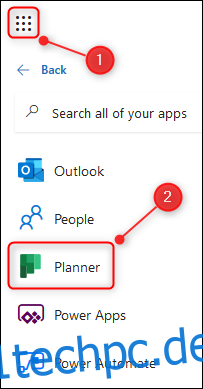Microsoft Planner ist eine To-Do-App, die mit Office 365 geliefert wird. Sie wird für die persönliche und Teamarbeitsplanung verwendet, mit einer einfachen kartenbasierten Oberfläche, die Trello ähnelt. Hier ist ein kurzer Blick auf die Verwendung.
Planner ist für jeden mit einem kostenpflichtigen Abonnement für Office 365 (O365) verfügbar, unabhängig davon, ob es sich um ein persönliches Abonnement handelt, das Sie selbst bezahlt haben, oder eine Unternehmenslizenz, für die Ihr Unternehmen bezahlt. Es ist nicht kostenlos verfügbar, aber unsere Schwesterseite Review Geek hat es eine Liste mit tollen Alternativen wenn Sie kein kostenpflichtiges O365-Abonnement haben.
Um auf den Planner zuzugreifen, gehen Sie zu Planer-Website und melden Sie sich mit Ihren O365-Kontodaten an. Wenn Sie bereits angemeldet sind, können Sie über den O365-App-Launcher direkt zur Anwendung gelangen.
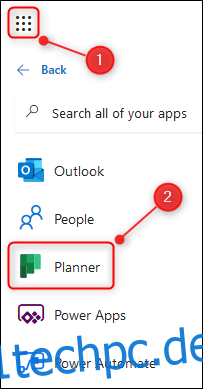
Planner wird im sogenannten „Planner Hub“ geöffnet, der Ihnen die Pläne anzeigt, die Sie selbst erstellt oder von anderen Personen hinzugefügt wurden. Wenn Sie Planner mit einem persönlichen O365-Abonnement verwenden, sehen Sie im Planner Hub immer nur Pläne, die Sie selbst erstellt haben.
Der Planner Hub ist zunächst leer, da Sie noch keine Pläne erstellt haben. Um einen Plan zu erstellen, klicken Sie im Hauptmenü in der linken Seitenleiste auf „Neuer Plan“.
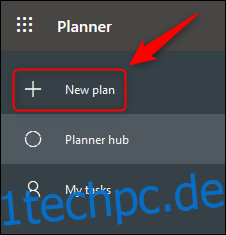
Geben Sie Ihrem Plan einen Namen, wählen Sie aus, ob er öffentlich (dies bedeutet nicht öffentlich, sondern ob andere Personen in Ihrem Unternehmen den Plan sehen können) oder privat und klicken Sie auf „Plan erstellen“.
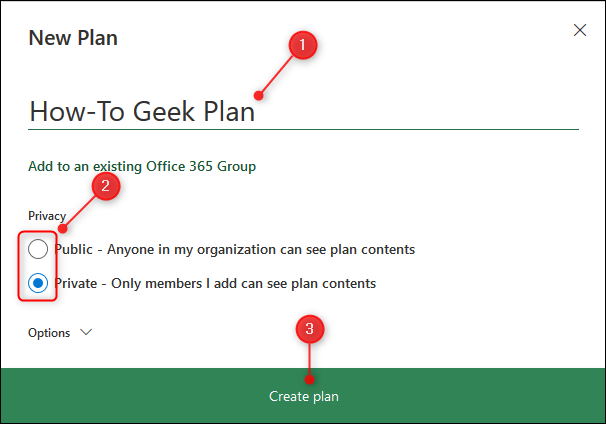
Planner erstellt einen neuen Plan für Sie. Sie können es nun mit Aufgaben füllen, indem Sie auf „Aufgabe hinzufügen“ klicken.
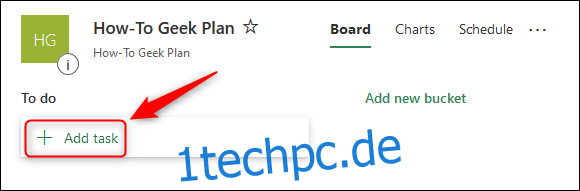
Das neue Aufgabenfeld wird geöffnet. Geben Sie einen Namen für die Aufgabe, ein Fälligkeitsdatum und die Person ein, der sie zugewiesen ist (das Zuweisen einer Aufgabe an eine Person ist für Organisationen nützlicher als für persönliche O365-Abonnements). Klicken Sie auf die Schaltfläche „Aufgabe hinzufügen“, um die Aufgabe zu erstellen.
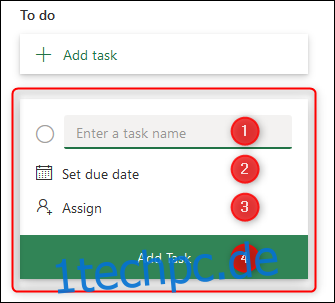
Ihre Aufgabe wird unter dem Fenster „Aufgabe hinzufügen“ angezeigt.
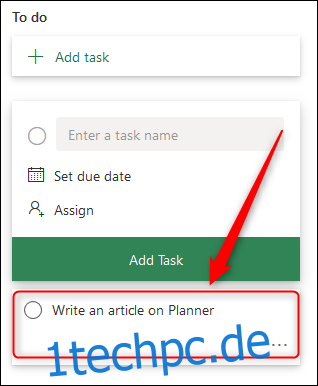
Wenn Sie sich fragen, warum das Fenster „Aufgabe hinzufügen“ immer noch geöffnet ist, können Sie viele Aufgaben schnell hintereinander hinzufügen, ohne ständig auf „Aufgabe hinzufügen“ klicken zu müssen. Wenn Sie außerhalb des Fensters „Aufgabe hinzufügen“ klicken, wird es sofort ausgeblendet.
Um Ihre neue Aufgabe zu öffnen, klicken Sie einfach darauf. Das Aufgabenfenster wird mit vielen Optionen zum Hinzufügen von Informationen geöffnet.
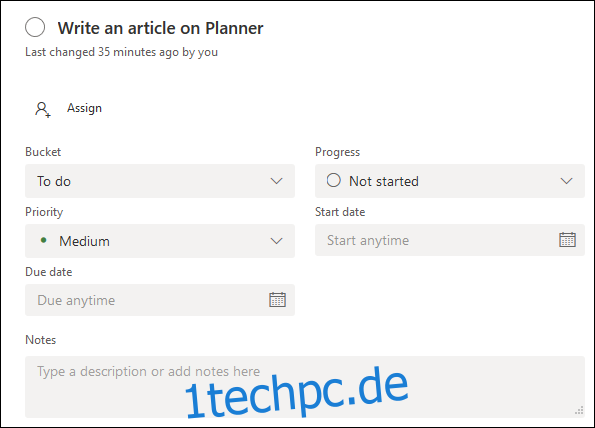
Es gibt Optionen zum Hinzufügen eines Status, einer Priorität, eines Fälligkeitsdatums, Notizen, Checklisten, Anhänge und mehr. Sie können Beschriftungen zuweisen, um Ihre Aufgaben rechts neben dem Element farblich zu kennzeichnen.
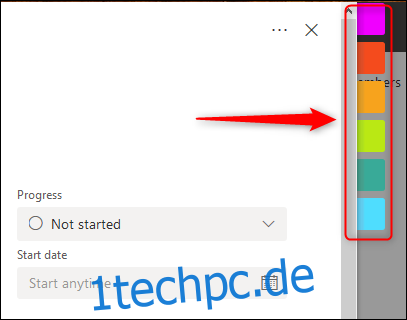
Ein wichtiger Punkt ist, dass es keinen „Speichern“-Button gibt. Nachdem Sie eine Aufgabe geändert haben, schließen Sie sie einfach mit dem „X“ in der oberen rechten Ecke – alle Änderungen werden automatisch gespeichert.
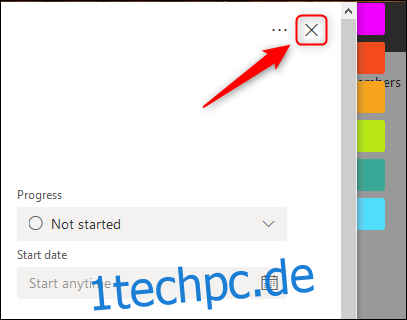
Sobald Sie eine Aufgabe erledigt haben, setzen Sie den Fortschritt auf „Abgeschlossen“ und dann wird die Aufgabe in Ihrem Bucket gefiltert, damit sie weniger sichtbar ist.
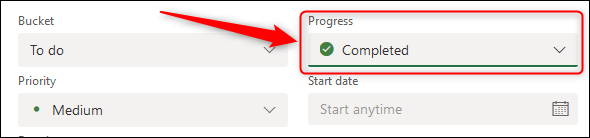
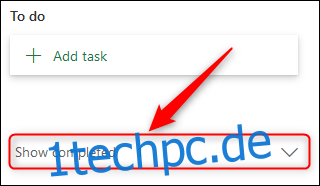
Es ist in Ordnung, eine lange Liste von Aufgaben zu haben, aber es wäre besser, verschiedene Listen zur Verwaltung der Aufgaben zu haben. Um diese Aufgaben zu verwalten, hat Planner ein Konzept von „Buckets“. Ein neuer Plan hat nur einen „Bucket“ namens „To Do“.
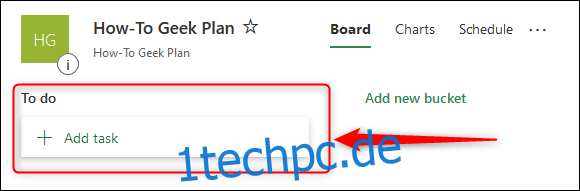
Mit der Option „Neuen Bucket hinzufügen“ können Sie beliebig viele Buckets hinzufügen.

Wir haben einen „Fertig“-Bucket hinzugefügt, aber Sie können einen beliebigen Namen verwenden.
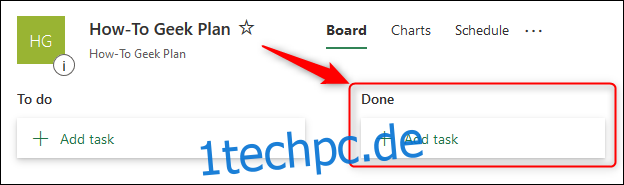
Um eine Aufgabe von einem Bucket in den anderen zu verschieben, ist es so einfach wie Drag & Drop.
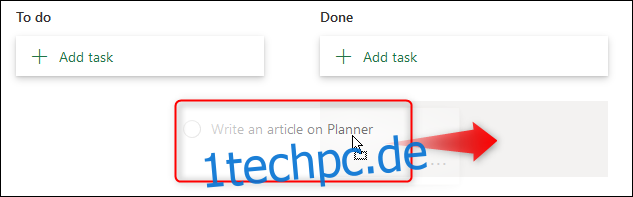
Sie können offene oder geschlossene Aufgaben beliebig oft zwischen beliebigen Buckets verschieben.
Planner hat viele andere nützliche Schnickschnack, aber die Kombination von Aufgaben und Eimer ist die Hauptfunktionalität. Wir haben Planner verwendet und mögen es sehr – es ist nicht so kompliziert wie Jira oder so anpassbar wie Trello und Asana, aber das kann je nach Ihren Anforderungen eine gute Sache sein.
Wenn Sie ein einfaches To-Do-Listen-Tool wünschen, das Ihnen eine visuelle Anzeige Ihrer Aufgaben bietet – und Sie ein O365-Abonnement haben – ist Planner möglicherweise das Richtige für Sie.